Заправо постоји неколико начина да сачувате слику на Мац-у. У наставку ћемо истражити како да снимите слику која вам се заиста свиђа.
Садржај
- Метода клика и превлачења
- Прављење снимка екрана
- Чување слике из е-поште
-
Коришћење менија Сачувај као
- Повезани постови:
Метода клика и превлачења
Један од начина је да једноставно кликнете на слику која вам се свиђа, држите леви тастер миша и превучете слику на радну површину. Затим отпустите леви тастер миша преко радне површине да би се слика сачувала и приказала се као икона на радној површини. Затим можете да преместите слику у другу фасциклу одатле тако што ћете је превући или отворити датотеку, а затим кликнути на Датотека у менију, а затим изабрати Премести у:
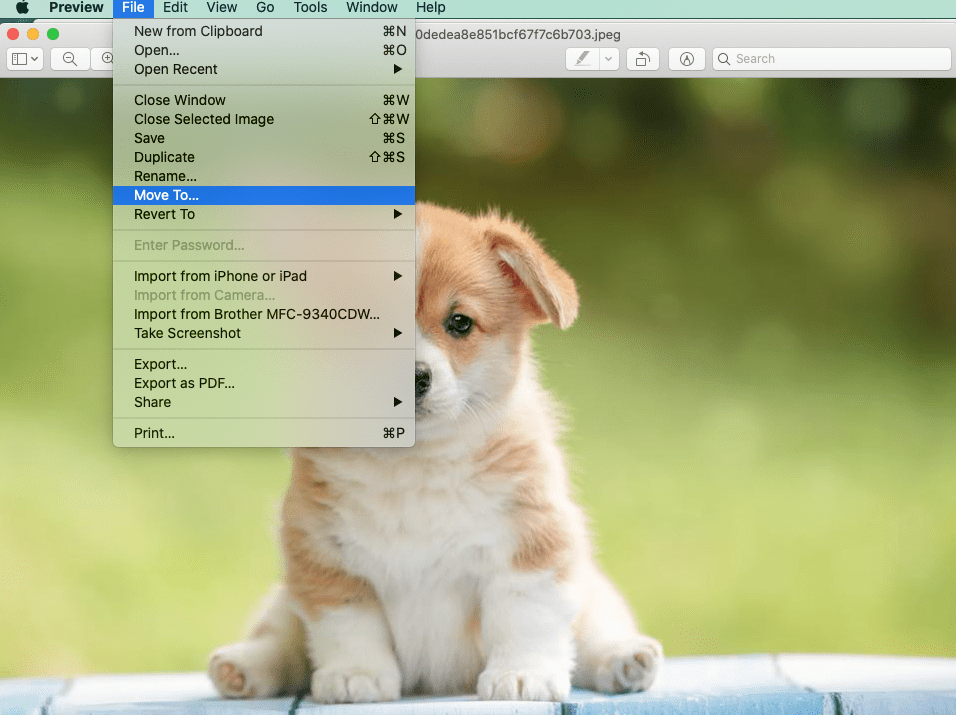
Међутим, да ли можете да користите овај метод често зависи од веб локације. Можда има безбедносне мере да спречи једноставно превлачење фотографије из прегледача. У том случају можете испробати друге методе.
Прављење снимка екрана
Други метод је да једноставно направите снимак екрана слике. На тај начин сачувате слику. На Мац-у бисте притиснули Цомманд > Схифт > 4 одједном. То ће променити икону стрелице вашег миша у нешто што изгледа као мета. Затим то можете користити да нацртате квадрат преко онога што желите да снимите.
Једноставно ставите икону циља у горњем левом углу где желите да слика почне, држите леви тастер миша и превуците дијагонално надоле. Оквир ће оцртати слику. Отпустите дугме миша и чућете шум камере. Тада се та слика аутоматски појављује на радној површини.
Важно је напоменути да одређене слике имају законе о ауторским правима, па користите овај метод ако прикупљате фотографије за личну некомерцијалну употребу. Међутим, неке слике или употреба могу потпасти под законе о јавном власништву или поштеном коришћењу, или постоје извори где можете да добијете слике без накнаде. Будите сигурни да знате како се закон примењује на употребу.
Чување слике из е-поште
Ако требате да извадите слику из е-поште, у већини програма за е-пошту, то можете учинити тако што ћете ући у саму е-пошту. Затим бисте кликнули на слику приложену уз е-пошту. То ће отворити преглед слике. Обично постоји икона која изгледа као стрелица која показује у оквир:
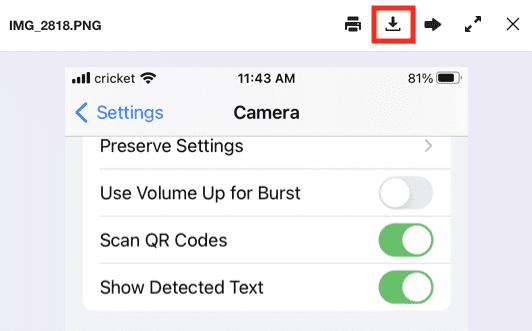
Кликните на ту икону и слика ће се преузети на ваш рачунар. Обично ће се преузети у претраживач, као у Сафарију, а затим ту слику можете превући и испустити на радну површину:
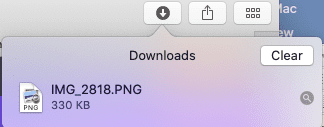
Коришћење менија Сачувај као
Други метод је да једноставно држите контролно дугме на тастатури. Док држите притиснут тај тастер, кликните на слику. Приказаће се искачући мени који вам омогућава да изаберете Сачувај слику као…
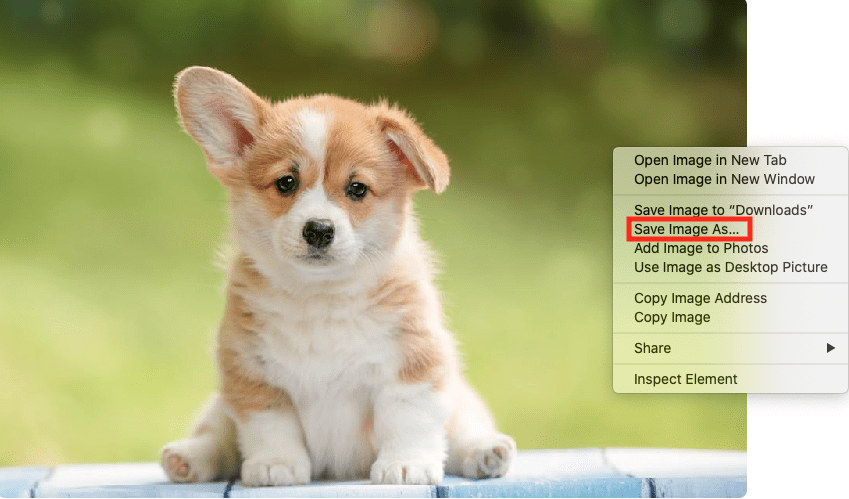
Појавиће се екран који вам омогућава да именујете слику и изаберете у који фолдер желите да сачувате слику.
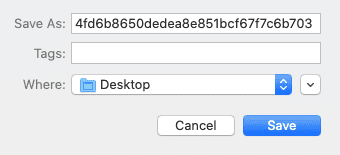
У зависности од вашег Мац-а, можда ћете моћи да постигнете исто тако што ћете кликнути десним тастером миша да бисте приступили менију са опцијом Сачувај слику као…. Ако користите лаптоп, можда ћете моћи да двапут куцнете слику као опцију десним кликом.